Dieses Zubehör wird möglicherweise nicht unterstützt? Hier ist die wirkliche Lösung!
Bei einigen iPhone/iPad-Benutzern ist das Problem beim Laden ihres Anschlusses aufgetreten, was die Fehlermeldung „Dieses Zubehör wird möglicherweise nicht unterstützt“ widerspiegelt.
Mögliche Gründe für diesen Fehler können sein:
- a. Der Ladeanschluss ist beschädigt oder es ist Schmutz vorhanden.
- b. Ladezubehör ist entweder beschädigt, defekt oder nicht zertifiziert.
- c. Das Lightning-Kabel weist Korrosionsspuren auf.
Wenn Sie auch mit diesem Problem konfrontiert sind und eine Fehlermeldung wie „iPhone, dieses Zubehör wird möglicherweise nicht unterstützt“ weiterhin auf dem Bildschirm angezeigt wird, müssen Sie nirgendwo hingehen, lesen Sie einfach den Artikel über das Problem und 5 Lösungen, um es zu beheben .
Lösung 1: Probieren Sie verschiedene Lightning-Kabel aus
Lightning-Kabel spielen eine wichtige Rolle während des Ladevorgangs, aber jedes Anzeichen von Verschleiß kann das Problem verursachen. Und falls das Kabel alt wird, ist es besser, ein anderes Kabel zu verwenden. Zu diesem Zweck wird empfohlen, nur Original-OEM- oder authentifizierte offizielle Apple-Lightning-Kabel zu verwenden.
Im untenstehenden Bild können Sie leicht zwischen gewöhnlichem und originalem Lightning-Kabel unterscheiden
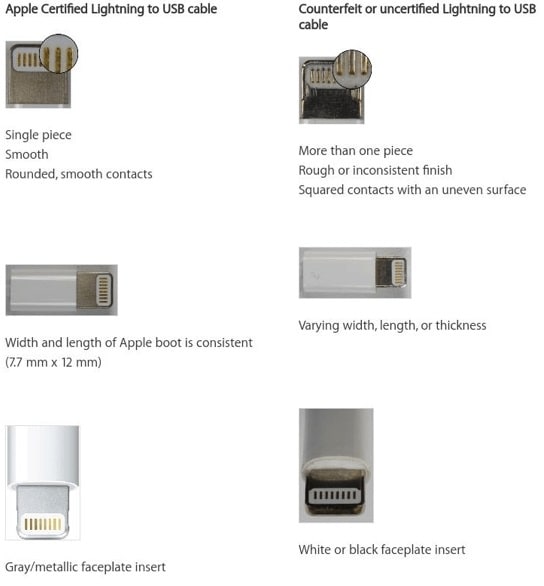
Lösung 2: Verwenden Sie eine andere Stromversorgung
Der nächste Schritt besteht darin, Ihre Stromversorgungsquelle zu überprüfen. Dazu müssen Sie Ihr Netzteil überprüfen, da möglicherweise ein Problem damit vorliegt, z. B. wenn Anzeichen einer physischen Beschädigung vorliegen, die das Gerät möglicherweise nicht mit Strom versorgen gleiches Problem mit jedem anderen ähnlichen Netzteil. Falls das Problem aufgrund des Netzteils weiterhin besteht, müssen Sie entweder Ihr Netzteil wechseln oder versuchen, es mit einer anderen Stromquelle wie einer Powerbank, einem Wandstecker, Ihrem Computer oder über Ihr MacBook aufzuladen.

Lösung 3: Aktualisieren Sie das iOS
Wenn die oben genannten Methoden Ihr Problem nicht lösen und das Problem weiterhin besteht, sollten Sie überprüfen, ob ein Software-Update ansteht. Wenn ja, sollten Sie sich sofort für die Aktualisierung Ihrer iOS-Software entscheiden, damit ein eventueller Fehler behoben werden kann. Das Software-Update bietet außerdem zusätzliche Schutzfunktionen. Hier sind einige Möglichkeiten, wie Sie Ihre iPhone-Software aktualisieren können.
Methode A: Kabellos
Um das Gerät drahtlos zu aktualisieren, verbinden Sie zunächst Ihr Gerät mit der Wi-Fi-Verbindung > Gehen Sie zu Einstellungen > Klicken Sie auf die Option Allgemein > Klicken Sie dann auf Software-Update > ‘Herunterladen und Installieren’ > Wählen Sie Installieren > Sobald Sie fertig sind Prozess, es wird Sie auffordern, den Passcode einzugeben, ihn (falls vorhanden) einzugeben und schließlich zu bestätigen.
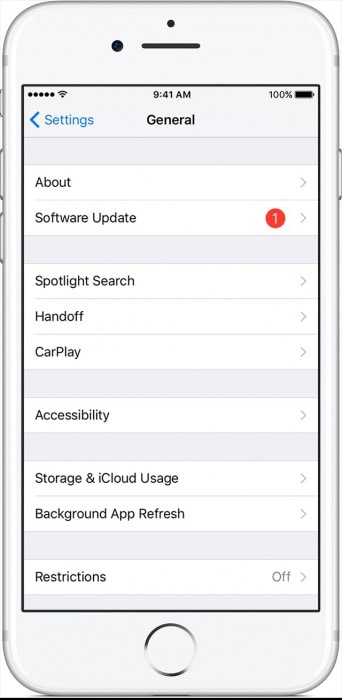
Methode B: Mit iTunes
Wenn die drahtlose Aktualisierung nicht gut funktioniert, können Sie ein manuelles Update mit iTunes auf Ihrem Computer durchführen:
Verbinden Sie Ihren PC mit dem WLAN oder Ethernet, dann müssen Sie zunächst Ihr iTunes auf die neueste Version aktualisieren, indem Sie (https://support.apple.com/en-in/HT201352) besuchen.
Danach verbinden Sie Ihr Gerät mit dem PC oder Laptop > klicken Sie auf iTunes > wählen Sie dann Ihr Gerät aus > gehen Sie zur Übersicht > klicken Sie auf ‘Nach Updates suchen’ > klicken Sie auf Download > Update
Und geben Sie den Passcode ein (falls vorhanden)

Hinweis: Von Zeit zu Zeit sollten Sie Ihre Gerätesoftware aktualisieren. Dadurch wird Ihr iOS-Gerät vor unvorhergesehenen Fehlern gewarnt, es auf die Behebung von Fehlerproblemen vorbereitet, es mit Schutzfunktionen ausgestattet und zukünftige Fehler wie diesen vermieden.
Lösung 4: Reinigen Sie den Port
Der nächste Teilkontrollpunkt besteht darin, Ihren Ladeanschluss zu überprüfen und zu reinigen, da im Laufe der Zeit und Nutzung Schmutz und Staub Platz einnehmen, der während des Ladevorgangs zu Fehlern führen kann. Nun stellt sich die Frage, wie reinigt man den Port?
A. Staub entfernen
Sie können den Staub mit einer der folgenden Methoden aus dem Anschluss entfernen: Büroklammer, SIM-Karten-Werkzeug, Haarnadel, Zahnstocher oder kleine Nadel.
Schalten Sie nun zunächst das Telefon aus, um Schäden zu vermeiden. Sobald Ihr Telefonbildschirm verdunkelt ist, nehmen Sie eine Büroklammer > biegen Sie sie gerade > dann stecken Sie sie in den Datenport > Verschrotten Sie jetzt die Seiten und den unteren Bereich. > Abschließend Luft am Datenport blasen. Dies hilft, den dort angesammelten zusätzlichen Schmutz zu entfernen

Versuchen Sie mit Hilfe einer Stecknadel oder einer Büroklammer, den Anschluss Ihres Geräts ordnungsgemäß zu reinigen und die Taschenflusen oder Schmutz aus dem Ladeanschluss zu entfernen.
B. Korrosion entfernen
Wenn der Goldstift des Ladegeräts bei Kontakt mit Feuchtigkeit korrodiert. Um diesen Fehler zu vermeiden oder zu entfernen, müssen Sie also die folgenden Schritte ausführen:
Nehmen Sie zur Reinigung eine gebogene Klammer zur Hand oder verwenden Sie alternativ auch eine Zahnbürste.
Schaben Sie nun die grünliche Korrosion aus dem Anschluss des Geräts.
Dann mit etwas Benzin (oder Alkohol) reinigen und abwischen und danach mit einem trockenen Tuch reinigen.

Lösung 5: Firmware-Problem mit iOS
Falls das Problem auch nach dem Reinigen des Ports auftritt, scheint es ein Firmware-Problem zu geben, das den Fehler verursacht. Um das Problem zu lösen, dass das Zubehör möglicherweise nicht unterstützt wird, gibt es hier einen schnellen Trick, dem Sie folgen können.
1. Dazu müssen Sie zunächst Ihr Gerät an das Ladegerät und das Netzteil an die Quelle anschließen.
2. Wenn dann die Fehlermeldung erscheint, verwerfen Sie sie einfach und schalten Sie den Flugzeugmodus ein.
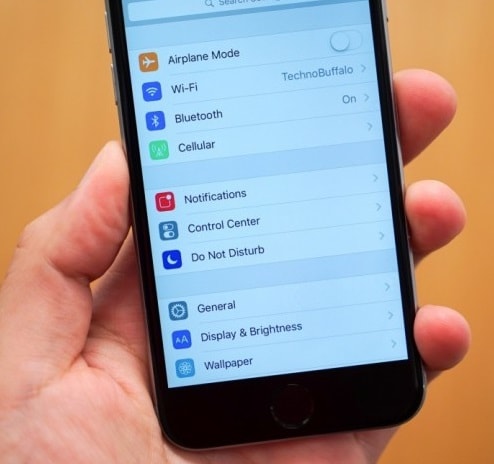
3. Danach müssen Sie das Gerät ausschalten, indem Sie die Sleep- und Wake-Taste zusammen drücken, bis der Bildschirm schwarz wird und ein Schieberegler erscheint. Warten Sie nun einige Minuten, sagen wir 2-3 Minuten.
4. Wenn Sie fertig sind, schalten Sie das Gerät ein, indem Sie die Sleep- und Wake-Taste erneut gedrückt halten, und schalten Sie dann den Flugmodus aus
Das Befolgen dieser Schritte wird höchstwahrscheinlich das Problem beheben, dass Ihr Zubehör möglicherweise nicht unterstützt wird.

Hinweis: Apple-Support:
Nachdem Sie die oben genannten Methoden durchlaufen und jeden Schritt sorgfältig befolgt haben, sind wir sicher, dass die Fehlermeldung „Dieses Zubehör wird möglicherweise nicht unterstützt“ für das iPhone nicht angezeigt wird. Falls die Fehlermeldung leider weiterhin auf dem Gerätebildschirm angezeigt wird, können Sie sich an das Apple Support-Team wenden. Sie sind immer da, um Ihnen im Notfall zu helfen. Folgen Sie dem Link unten, um sie zu kontaktieren:
Dieser Artikel behandelt als Ganzes alle notwendigen Schritte, um dem entgegenzuwirken, wenn der Fehler „Zubehör wird möglicherweise nicht unterstützt“ auf dem Bildschirm des iOS-Geräts angezeigt wird. Wir hoffen, dass Ihr Ladeproblem nach Befolgen der oben genannten Schritte gelöst wird und Sie Ihr Gerät wieder aufladen können. Sie müssen jedoch sicherstellen, dass Sie die Schritte einzeln befolgen, damit Sie die Anweisungen richtig und effektiver befolgen können.
Neueste Artikel